手机如何投屏电脑?5台手机同时投屏电脑!
- 来源: 金舟软件
- 作者:Kylin
- 时间:2025-03-14 20:10:49
5台手机同时投屏电脑?当你需要进行多人游戏体验,或者开展会议时,5台手机同时投屏电脑这一神奇操作,可以帮助我们提高会议效率,丰富会议的多样性。

✅首先得确保设备与软件满足一定条件。
● 在设备方面,电脑系统建议为Windows10及以上版本。
● 在软件方面,建议更新投屏软件到最新版。
● 稳定且良好的网络环境是实现5台手机同时投屏电脑的关键因素。
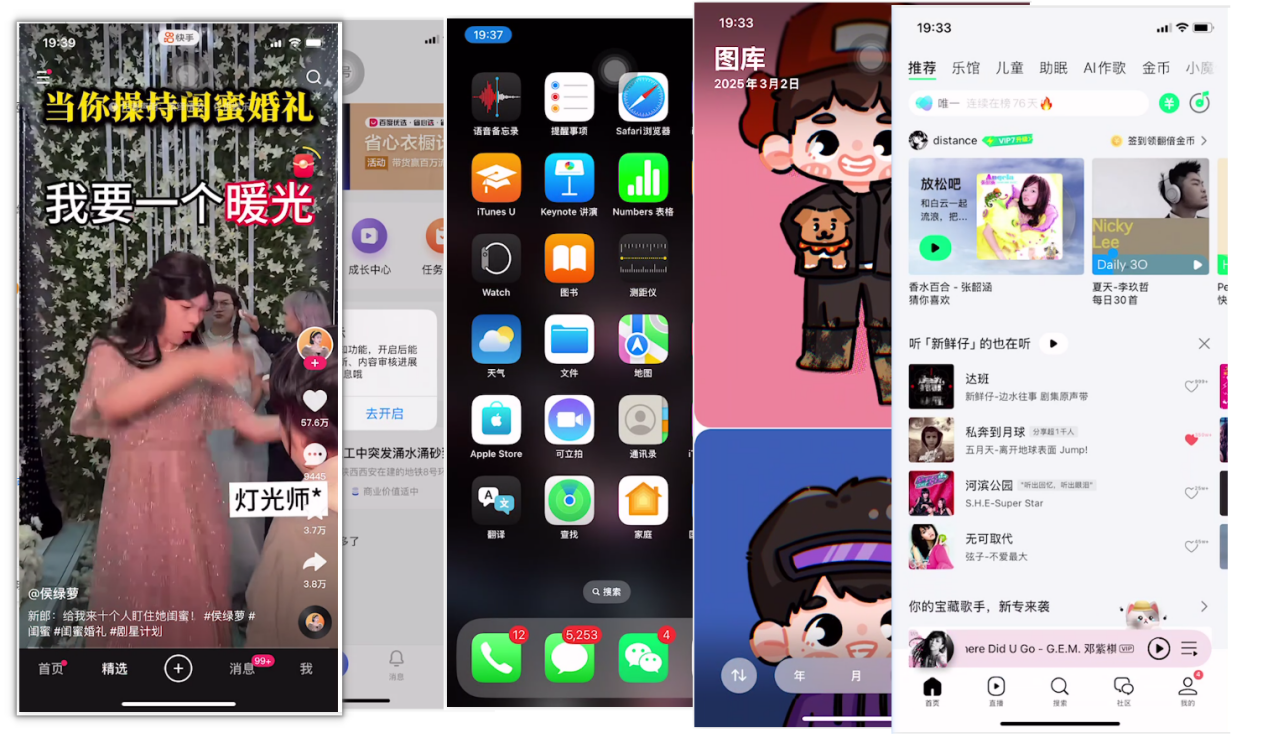
正文:五台手机投屏的硬核方案
方案一:专业软件支持多个手机同时投屏电脑
金舟投屏支持安卓和苹果手机投屏至Windows电脑,都可以通过简单的操作,将手机上的视频、照片和其他媒体内容无线投射到电脑上,实现大屏观看。
1️⃣访问「金舟办公」官网,在「多媒体创意」分类中找到「金舟投屏」,下载安装最新版。运行进入软件界面,同时打开手机APP。
⚠️注意:务必保证手机和电脑连接到同一Wi-Fi网络。
2️⃣手机APP界面点击扫描,直接扫描软件的投屏二维码,实现手机投屏。
3️⃣手机连接Windows电脑正常后,可以实现多台手机同时投屏电脑的效果。
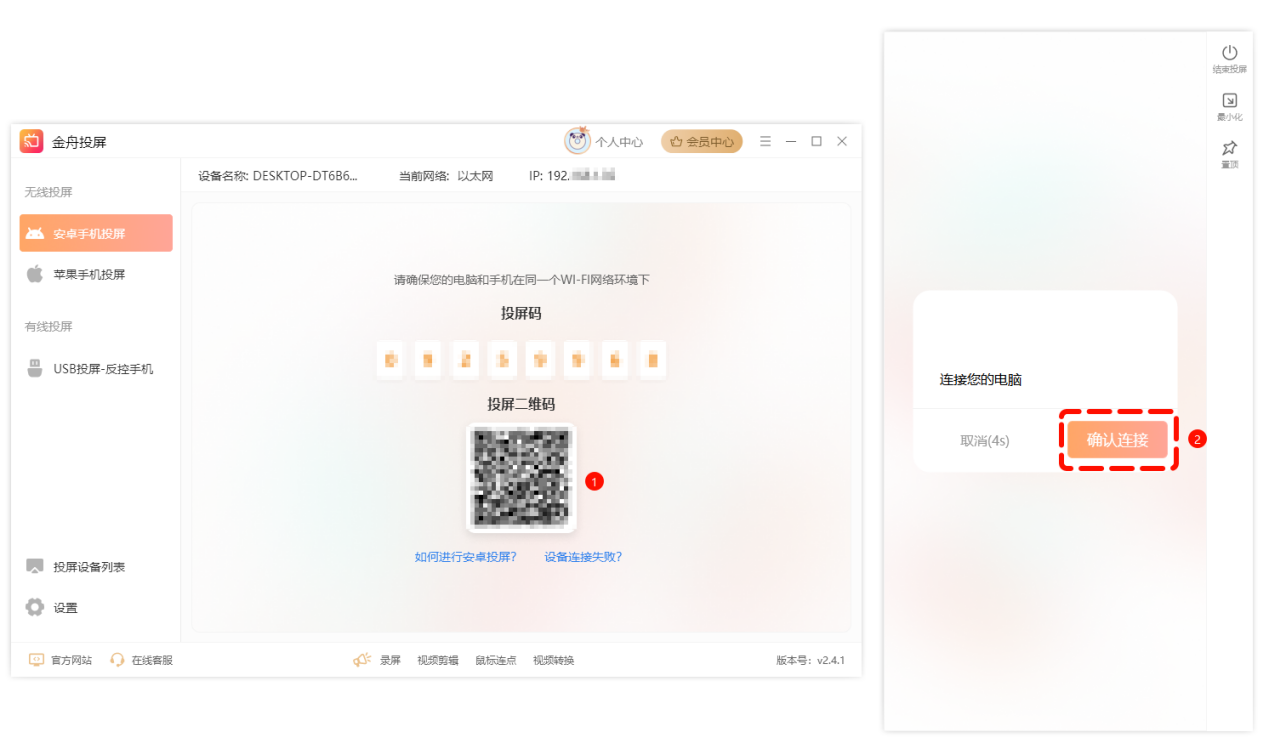
方案二:硬件级多屏扩展,轻松实现多手机投屏
✅设备清单:
● 多接口投屏器(如绿联八口HDMI分配器)
● 支持分屏功能的显示器(如戴尔U3421WE)
● 手机专用转接头(Type-C/Lightning转HDMI)
✅实现方法:
1️⃣用HDMI线将投屏器与显示器连接。
2️⃣各手机通过转接头接入投屏器。
3️⃣显示器开启PIP/PBP分屏模式。
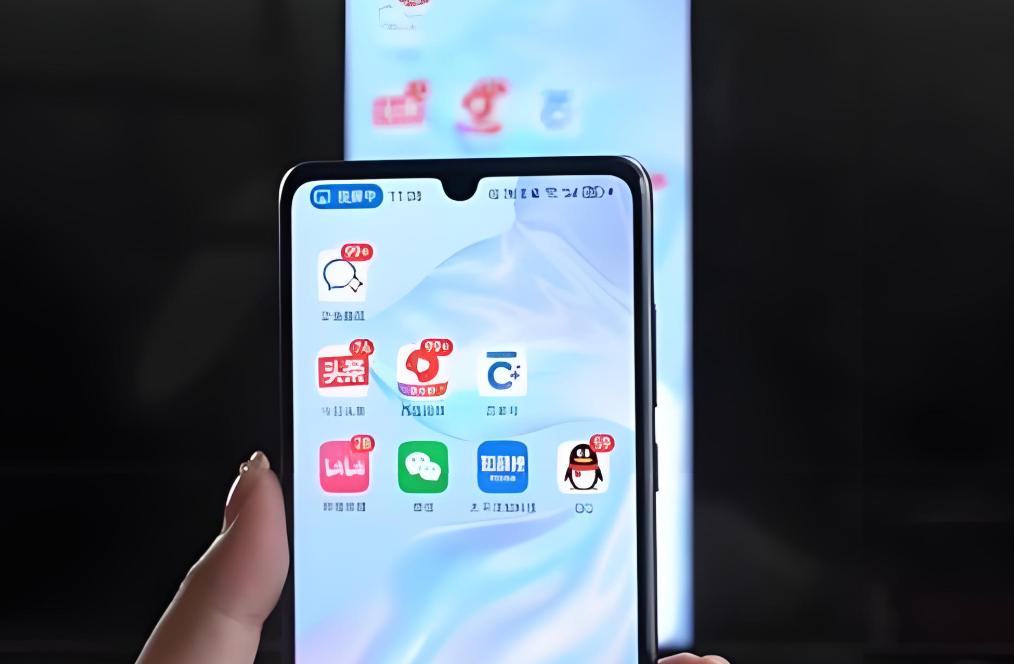
方案三:云端协同方案
✅适用场景:跨地域多设备同步展示
✅推荐工具:
● 腾讯会议:支持最多50路视频源接入。
● Zoom Rooms:企业级会议系统,支持无线投屏。
● Slack Connect:团队协作+屏幕共享一体化。
✅操作要点:
1️⃣创建在线会议室并设置共享权限。
2️⃣各设备通过浏览器或客户端加入。
3️⃣主持人可任意切换显示画面。
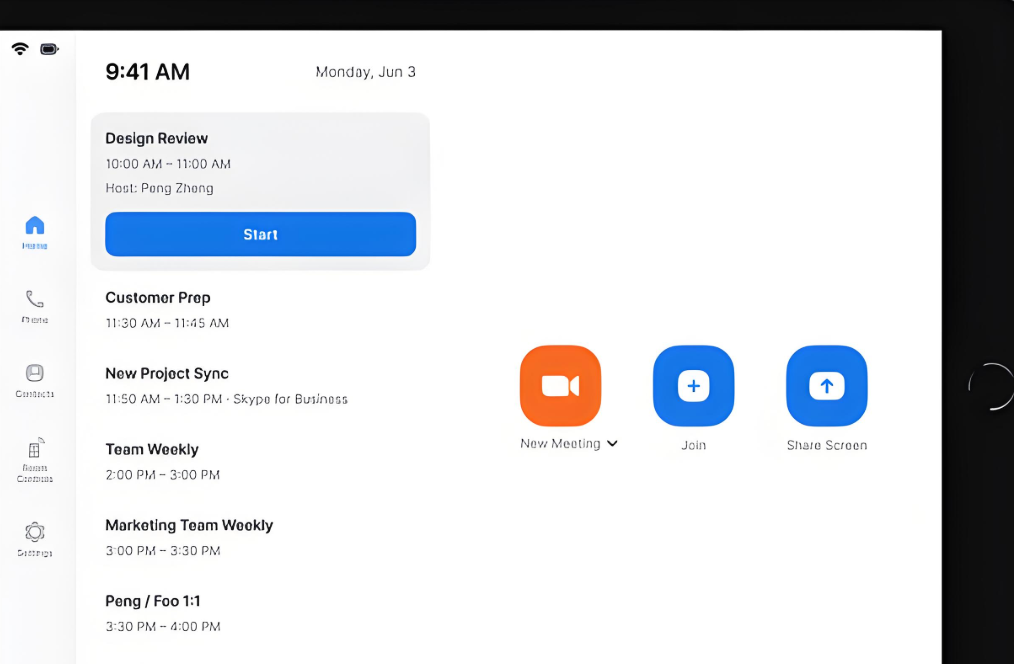
三、常见问题解决方案
⚠️ 卡顿优化:
● 优先使用5GHzWi-Fi网络。
● 关闭手机后台应用。
● 降低投屏分辨率(建议1080P)。
⚠️ 兼容性问题:
● iOS设备推荐AirPlay协议。
● 安卓设备需开启「无线显示」。
● 老款电脑加装Miracast接收器。
⚠️ 音频同步:
● 使用3.5mm音频线直连显示器。
● 在软件设置中选择「电脑音频输出」。
● 安卓设备开启「蓝牙音频同步」。
四、进阶技巧
✅多任务分屏:
Windows系统:Win+Shift+左/右箭头快速分屏
macOS系统:使用MissionControl管理多窗口
✅自动化操作:
通过IFTTT设置「插入U盘自动投屏」
使用PowerShell脚本批量启动投屏任务
✅ 跨系统控制:
安卓设备:通过Scrcpy实现USB无线投屏
iOS设备:搭配Sidecar扩展Mac屏幕
五、避坑指南
❌慎用破解版软件,可能导致数据泄露。
❌避免在公共网络进行敏感内容投屏。
❌长时间使用建议为手机外接电源。
推荐阅读:








































































































 官方正版
官方正版
 纯净安全
纯净安全









